Содержание
Apple Music не может подключиться, проблема решена
Apple Music очень известна как одно из лучших приложений для потоковой передачи музыки, выпущенных на рынке. С его коллекцией, которая в общей сложности составляет около 90 миллионов, и множеством разнообразных функций, которые действительно выгодны, оно могло бы быть лучшим среди других приложений для потоковой передачи музыки. Тем не менее, действительно есть некоторые случаи, которые неизбежны, такие как ошибки, касающиеся Apple Music не может подключиться проблемы. Если столкнетесь с тем же, что вы собираетесь делать?
Узнайте больше о том, что вы можете попробовать сделать, когда у вас возникли проблемы с подключением.
Содержание Руководство
Часть 1. Почему моя Apple Music может продолжать говорить, что не подключается?Часть 2. Как повторно подключиться к Apple Music?Часть 3. Как исправить ошибку подключения к серверу Apple ID?Часть 4. Бонус: как слушать Apple Music навсегда без Интернета?Часть 5. Вывод
Вывод
Часть 1. Почему моя Apple Music может продолжать говорить, что не подключается?
Всякий раз, когда вы обновляете приложение, появление некоторых ошибок является нормальным явлением, особенно если сделанное обновление было плохим и неудачным в минимальном смысле. Чтобы добавить, плохой сервер также может быть фактором, наряду с некоторыми проблемами, которые у вас есть на вашем телефоне. Когда вы используете приложение Apple Music, не обязательно сталкиваться с внезапно появляющимися сообщениями о том, что Apple Music не может подключиться, что действительно раздражает, потому что это несколько влияет на правильную работу приложения. Когда вы снова и снова сталкиваетесь с одним и тем же сообщением, есть кнопка «Попробовать еще раз», которую необходимо нажать, чтобы избежать этой ошибки. Но в большинстве случаев полагаться на эту кнопку было совершенно неэффективно. Итак, если вы испытываете то же самое, вот что вы должны проверить при получении ошибки «Apple Music не может подключиться».
Проверьте страницу статуса Apple Music
Перейдите на страницу системы Apple и посмотрите, не возникает ли ошибка в системе или на сервере. Там будет показано, если есть проблема с сервером Apple Music, и, к сожалению, нет определенного времени, до которого система будет полностью исправлена, поэтому вам придется подождать некоторое время, пока система больше не будет сломана. Но если вы видите зеленую точку рядом с Apple Music, значит, на сервере нет проблем.
Проверьте подключение к Интернету
Если проблем нет вообще, вы можете продолжить проверку своего интернета. Это могло быть проблемой в отношении вашего интернета. После проверки вашего WIFI-маршрутизатора и отсутствия других проблем с сигналом, попробуйте поискать что-нибудь в своем браузере и посмотрите, загрузится ли ваш интернет. В качестве альтернативы вы можете переключиться с использования вашего WIFI и мобильных данных, пока вы не загрузите браузер. Затем попробуйте еще раз открыть приложение Apple Music и посмотреть, не получаете ли вы сообщения, например, Apple Music больше не может подключиться.
Проверьте наличие некоторых обновлений программного обеспечения
Что делать, если ваше интернет-соединение работает нормально, но вы все еще получаете сообщения о том, что Apple Music не может подключиться, следующее, что нужно проверить, — это обновление программного обеспечения, доступное для вашего устройства. Ваше приложение Apple Music может не работать, потому что есть функции, которые будут работать только в новом обновлении устройства. Итак, если он есть, просто нажмите кнопку «Обновить» и подождите, пока он не будет полностью установлен на вашем устройстве. После этого попробуйте еще раз открыть приложение Apple Music и посмотрите, все ли на этот раз работает нормально.
Неверные настройки даты и времени
Apple Music не может подключиться, проблемы с iTunes Store также возможны, если вы установили неправильное время и настройки. Таким образом, Apple рекомендует постепенно проверять, правильно ли вы установили настройки времени и часового пояса. Если нет, измените его на правильный.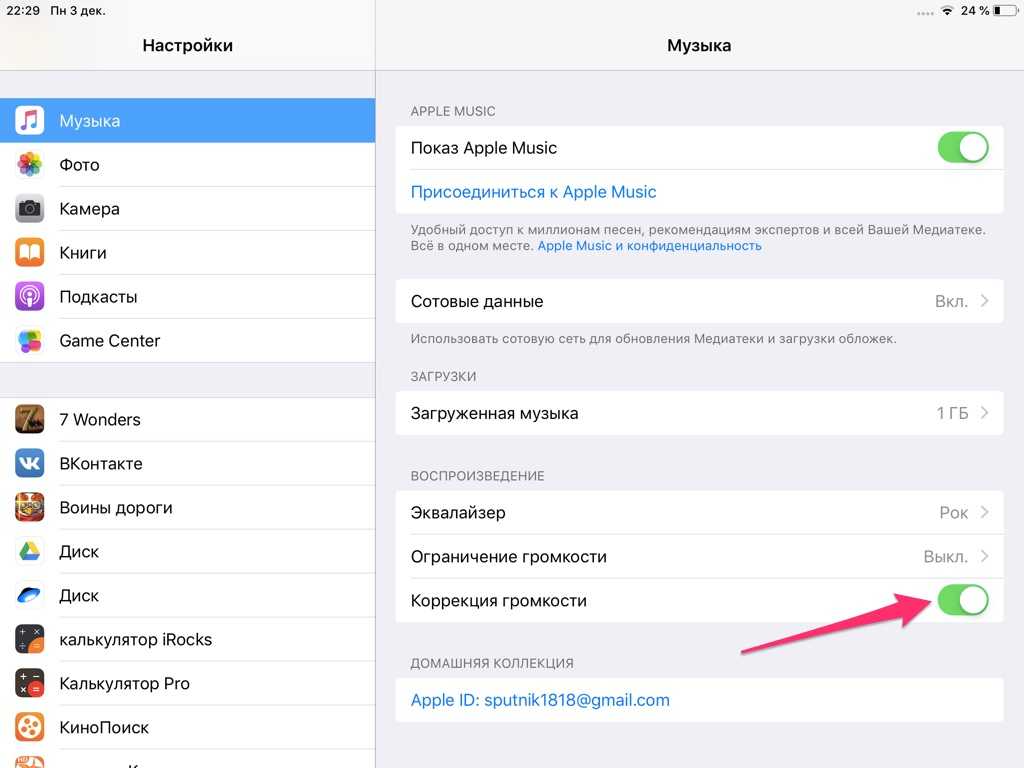
Если вы уже пробовали все эти вещи и по-прежнему не видите прогресса в проблеме с Apple Music, не удается подключиться, последнее, что вы можете сделать, — это обратиться за помощью в службу поддержки Apple и уведомить их о своей проблеме.
Часть 2. Как повторно подключиться к Apple Music?
После устранения проблемы с Apple Music невозможно подключиться, просто снова откройте приложение Apple Music и попробуйте, работает ли оно так, как раньше. Но вы также должны выполнить следующие шаги, чтобы синхронизировать свою библиотеку во второй раз.
- На вашем устройстве может быть iPad, iPhone или iPod Touch, найдите значок «Настройки» и выберите его, как только найдете.
- После этого среди вариантов, которые вы видите дальше, выберите «Музыка».
- Оттуда обязательно включите параметр «Синхронизировать библиотеку».
Обратите внимание: если у вас нет планов подписки на Apple Music, эта опция для активации синхронизации вашей музыкальной библиотеки не будет отображаться в опциях.
Часть 3. Как исправить ошибку подключения к серверу Apple ID?
Если у вас внезапно возникла проблема с подключением к серверу Apple ID, ниже приведены действия, которые вы можете попробовать сделать, чтобы исправить это. Эти решения аналогичны методам устранения неполадок, которые уже обсуждались выше.
- Вам следует попробовать перезагрузить используемое устройство.
- Далее стоит посмотреть и проверить, нет ли проблем на самом Apple Server.
- Попробуйте выйти из приложения iTunes и App Store.
- Проверьте, были ли у вас обновлены настройки времени, даты и часового пояса.
- Вы также можете сбросить настройки сети, которые у вас есть, поскольку это могло привести к ошибке, связанной с проблемами проверки.
- Посмотрите, достаточно ли у вас подключения к Интернету, чтобы вы могли подключиться к серверу.
- Начните сбрасывать первоначально использованный пароль Apple ID.
- Наконец, проверьте, доступны ли обновления программного обеспечения, и начните установку последних.

Часть 4. Бонус: как слушать Apple Music навсегда без Интернета?
В качестве одной из возможных основных причин того, что Apple Music не может подключиться к связанным проблемам, упоминается подключение к Интернету. Очевидно, что самый эффективный способ не сталкиваться с той же проблемой снова — не использовать Интернет при потоковой передаче Apple Music. Это возможно только в том случае, если музыкальные элементы сохранены на вашем устройстве в виде локальных файлов и могут транслироваться в любое время и в любом месте.
Однако элементы Apple Music нельзя загрузить как локальные файлы на ваш компьютер, потому что он зашифровал DRM в своих файлах. Хотя вы являетесь премиум-пользователем приложения, вы можете загружать их только в виде файлов кеша, но они никогда не являются вашими. Чтобы сохранить и сохранить их как свои собственные, вы должны убедиться, что DRM был удален сначала, а затем преобразовать их в выходной формат, доступный на большинстве устройств. Для этого вам нужно использовать сторонний инструмент AMusicSoft Конвертер Apple Music который имеет навыки конвертации и загрузки. Он также может работать до 16 раз быстрее, что делает его действительно быстрым для вас, когда дело доходит до ожидания. Кроме того, качество песен, которые были преобразованы с помощью этого приложения, безусловно, является лучшим качеством, которое вы когда-либо могли получить. С AMusicSoft, вы можете ожидать высококачественную потоковую передачу музыки.
Он также может работать до 16 раз быстрее, что делает его действительно быстрым для вас, когда дело доходит до ожидания. Кроме того, качество песен, которые были преобразованы с помощью этого приложения, безусловно, является лучшим качеством, которое вы когда-либо могли получить. С AMusicSoft, вы можете ожидать высококачественную потоковую передачу музыки.
Бесплатная загрузка
Бесплатная загрузка
Давайте посмотрим, как использовать AMusicSoft Apple Music Converter при загрузке песен Apple Music и избавлении от Apple Music не может подключать ошибки.
- Откройте браузер и быстро перейдите к AMusicSoftофициальный сайт, чтобы получить приложение AMusicSoft. После этого установите и запустите его на своем устройстве, чтобы начать использовать.
- Теперь ваша коллекция будет прочитана, а затем будет загружена их в музыкальный конвертер. Для этого просто поставьте галочку напротив каждого названия песни, которую вы выбрали для конвертации.
- В разделе ниже вам разрешено изменять или модифицировать параметры вывода, а также выбирать формат вывода, а также выбирать конечную папку для хранения файлов.

- Когда вы закончите, начните преобразование, нажав кнопку «Конвертировать».
- Наконец, нажмите на вкладку «Конвертированные» и просмотрите все музыкальные файлы, которые были преобразованы.
Часть 5. Вывод
При использовании приложений вполне нормально сталкиваться с некоторыми ошибками или ошибками по мере их использования. Одна из основных ошибок, с которой сталкиваются пользователи при использовании музыкального приложения Apple, касается Apple Music не может подключиться проблемы, которые могут быть вызваны многими факторами. Наиболее возможные причины и способы повторного подключения к Apple Music уже обсуждались выше, поэтому вам нужно просто следовать им правильно.
С другой стороны, если вы навсегда не хотите использовать Интернет при потоковой передаче музыки, вы можете использовать AMusicSoft Apple Music Converter и запуск загрузка песен Apple Music, которые вы хотите транслировать в автономном режиме.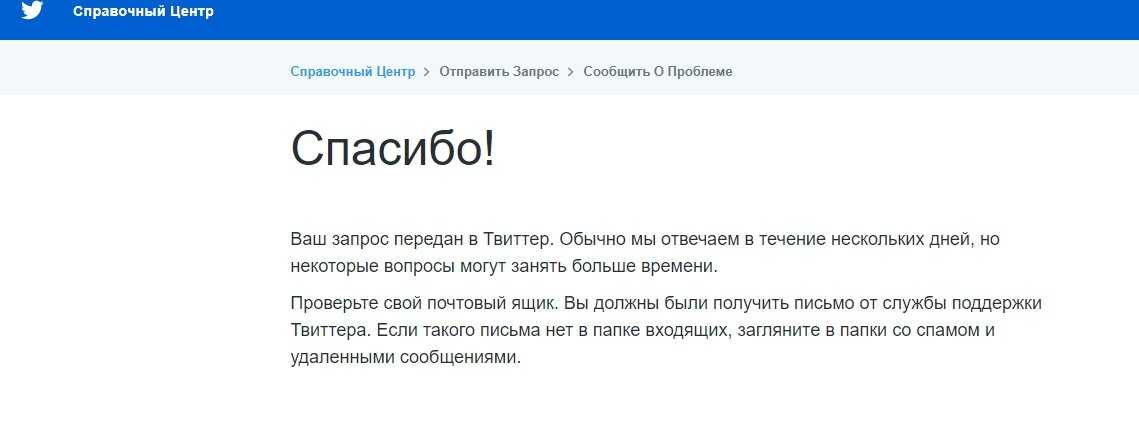
Проблемы с Apple Music? Вот исправление! |
Содержание
- 1 Подписки и данные
- 2 iTunes Match, подходящие треки и DRM
- 3 Музыкальная библиотека iCloud
- 4 Найди музыку в своей коллекции
- 5 Все еще сталкиваетесь с проблемами?
Хотя музыкальные сервисы Apple по подписке предлагают множество замечательных функций — потоковую передачу песен из вашей библиотеки или коллекции Apple Music на любое устройство или покачивание до Beats 1 — у них тоже есть свои причуды. Если у вас возникла проблема с Apple Music, iTunes Match или iCloud Music Library, мы, вероятно, нашли ее решение, и мы собрали все эти исправления здесь, в нашем руководстве по устранению неполадок.
Подписки и данные | iTunes Match и DRM | музыкальная библиотека iCloud | Найди свою музыку
Подписки и данные
Хотите попробовать Apple Music, но не хотите, чтобы зарядка была 30 сентября? Вот как отключить автоматическое продление подписки.
Apple Music предлагает два разных плана для своих пользователей — индивидуальный план за 9,99 долларов и семейный план за 14,99 долларов, который поддерживает до шести учетных записей Family Sharing (или устройств, подключенных одновременно к одной учетной записи).
Если вы начали с одного плана, но хотите сменить подписку в середине подписки или хотите оставить свою учетную запись Family для самостоятельного запуска, вот как это сделать. Не волнуйтесь: из моего тестирования вы не должны терять свою библиотеку Apple Music, лайки или данные при переключении между учетными записями.
- Не удается заставить семейную функцию в Apple Music работать? Вот исправление!
Семейные планы, похоже, вызывают смятение вокруг запуска Apple Music. Как вы это настроили? Какие логины нужны? Что разделяют семьи? Пролистав темы Reddit, Twitter и справочную документацию Apple, вот что вам нужно знать.
- Apple Music съедает тариф на сотовую связь вашего iPhone? Вот как это исправить!
Благодаря доступу к миллионам песен, потоковому радио Beats 1 и вашим собственным трекам, загруженным в библиотеку музыки iCloud, довольно просто запустить большой счет за сотовые данные на вашем iPhone или iPad, наслаждаясь Apple Music./article-new/2020/02/applemusiclivelyricsmac.jpg) Если вы беспокоитесь о нехватке данных в этом месяце, вот несколько настроек и исправлений, которые вы можете попробовать.
Если вы беспокоитесь о нехватке данных в этом месяце, вот несколько настроек и исправлений, которые вы можете попробовать.
iTunes Match, подходящие треки и DRM
- Apple Music и DRM объяснили: что нужно знать
Да, Apple Music имеет компонент DRM. Да, это отстой, но он похож на любой другой потоковый сервис. Нет, он не перезаписывает файлы на вашем Mac, чтобы сделать всю вашу музыку загруженной DRM. Для тех, кто гуглит в панике, вот сделка.
Если у вас возникли проблемы с тем, чтобы ваша библиотека iTunes соответствовала трекам с каталогом iTunes, или вы только что купили Match и не знаете, как включить его, когда у вас активирована Apple Music, вот вам быстрое решение, чтобы получить доступ к iTunes Путь соответствия.
С Apple Music, представляющей новую форму DRM для своего потокового каталога и песен, которые вы повторно загрузили из своей библиотеки, легко нервничать, какие песни на вашем Mac являются вашими. Вот быстрый совет, чтобы увидеть, что есть что.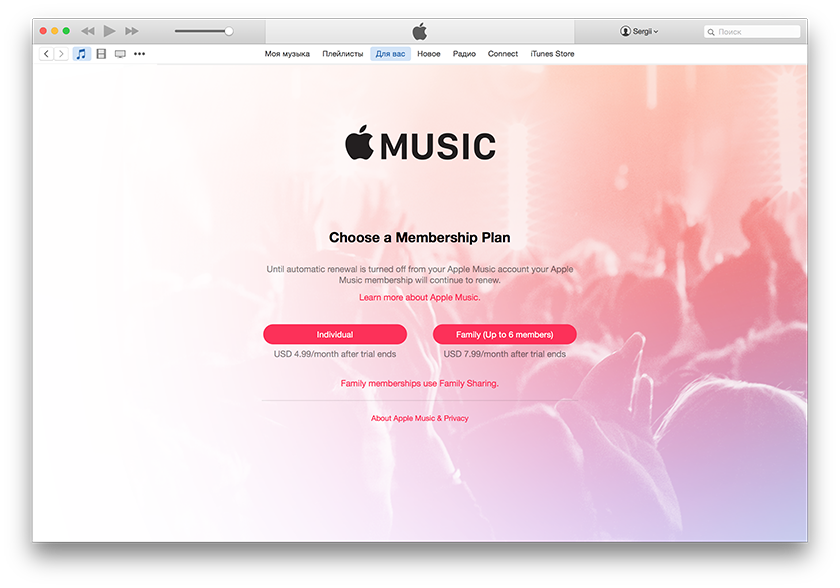
- Вот как можно создать вторичную библиотеку iTunes для Apple Music и iTunes Match.
Пока iOS 9 и OS X El Capitan не появятся осенью, количество пользователей в их музыкальной библиотеке iCloud ограничено 25 000 непокупаемых из iTunes песен. Если у вас больше локальных треков, чем это, не паникуйте: вы все равно можете использовать iCloud Music Library. Вот как это сделать.
- Вы подписчик iTunes Match, который видит совпадающие треки как «Apple Music»? Вот исправление!
Если у вас была подписка на iTunes Match и вы столкнулись с ошибками iCloud Music Library, когда ваши треки показывались как совпадающие с каталогом Apple Music, обремененным DRM, похоже, у Apple есть решение для вас в виде iTunes 12.2.1.
- Лицензирование Apple Music, объяснено: почему некоторые шоу Beats 1 не являются подкастами
Музыкальные права — липкая калитка. Права на интернет-радио отличаются от прав на потоковое вещание по требованию и приобретенных прав, и все это способствует тому, что вы не можете просто загрузить подкаст некоторых старых шоу Beats 1.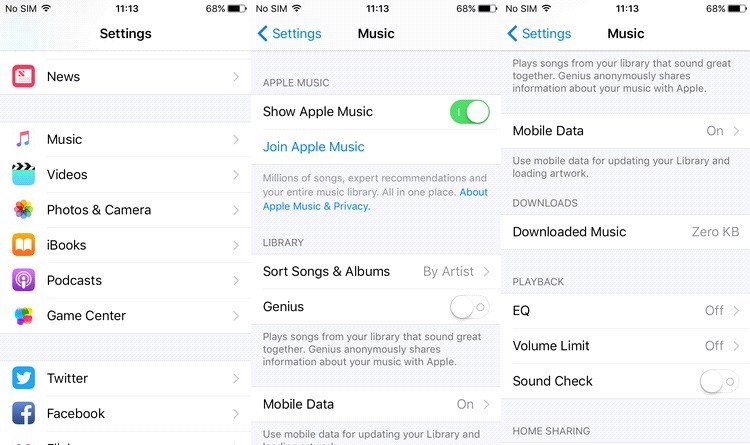 Вдобавок ко всему, даже несмотря на сложную сеть соглашений, которые Apple заключила, я просто не думаю, что подкасты — это хороший пользовательский опыт. Хотите узнать больше? Вот сделка.
Вдобавок ко всему, даже несмотря на сложную сеть соглашений, которые Apple заключила, я просто не думаю, что подкасты — это хороший пользовательский опыт. Хотите узнать больше? Вот сделка.
Музыкальная библиотека iCloud
Apple Music и iTunes Match предлагают доступ к iCloud Music Library, сервису загрузки и сопоставления, который позволяет вам получать доступ ко всем песням вашего Mac с 10 устройств.
Если вы не хотите использовать iCloud Music Library как часть своей подписки на Apple Music, то вот как это сделать.
- Вот как можно сбросить музыкальную библиотеку iCloud
Есть ли песни из вашей коллекции, которые были сопоставлены с неправильной дорожкой Apple Music или iTunes Match? Неправильная обложка альбома? Ошибки iTunes 4010? Если вы столкнулись с какой-либо из них, облачная копия Apple вашей музыки, возможно, должна быть выгружена и повторно синхронизирована.
- Вот как вручную обновить музыкальную библиотеку iCloud
Если у вас есть треки, которые, кажется, не хотят общаться с iCloud, но вы не обязательно хотите или должны перезагрузить всю музыкальную библиотеку iCloud, вот как это исправить.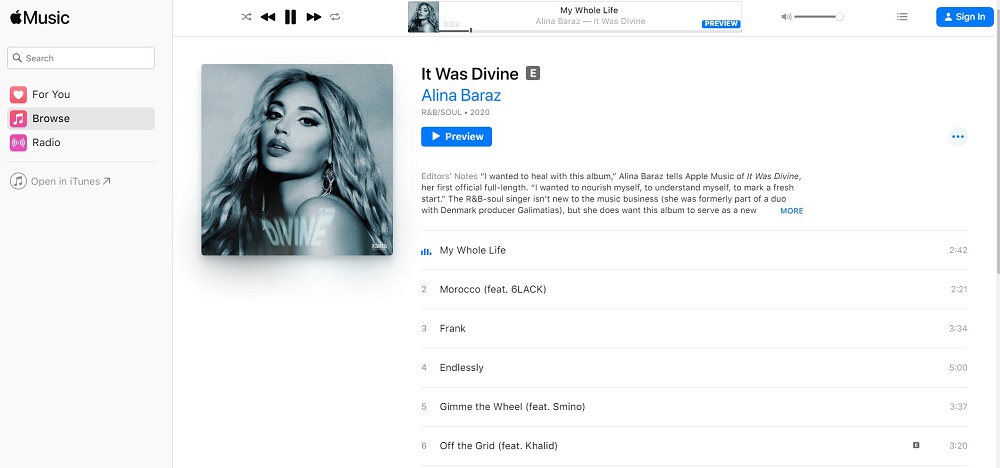
- Музыкальная библиотека iCloud, Apple Music или iTunes Match зависают от вас? Вот как это исправить!
Независимо от того, зависают ли музыкальные сервисы Apple при попытке синхронизации или ваша музыка не отображается на вашем iPhone или iPad, вот несколько шагов, которые вы можете предпринять, чтобы попытаться устранить проблему.
- Появляется ошибка «iCloud Music Library не может быть включена»? Вот исправление!
Если вы только что обновились до iOS 8.4 и Apple Music и теперь получаете сообщение об ошибке «Cloud Music Library не может быть включена», вы не одиноки. Вот как вы можете заставить его работать … в конце концов.
Найди музыку в своей коллекции
Кнопка Apple Music «Добавить в библиотеку» позволяет чертовски легко собирать новую музыку, что прекрасно для прослушивания новых мелодий. Но как насчет поиска этих песен? Вот несколько умных плейлистов, которые вы можете создать в iTunes на своем Mac и которые будут собирать все, что вы скачали с Apple Music или недавно загрузили.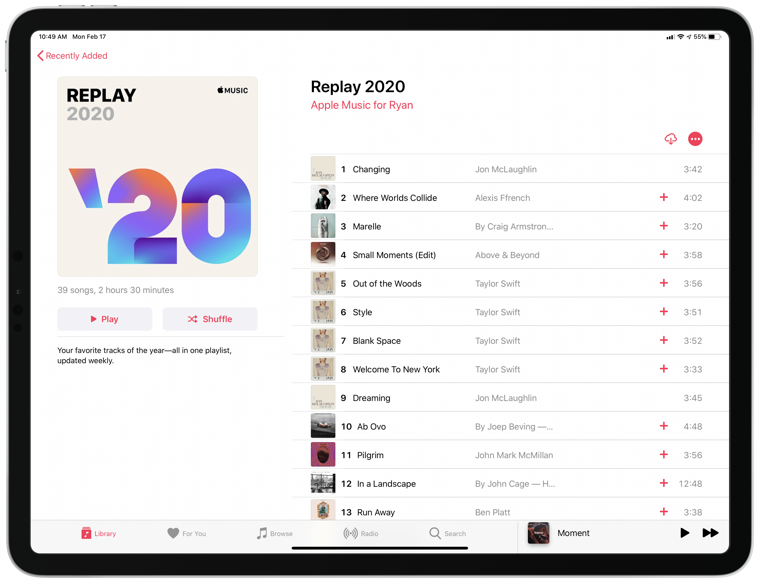
Если вы используете iTunes Match или Apple Music, вы получите всю музыку своего Mac на всех своих устройствах, включая вторичные Mac. Если вы не уверены, какие песни вы скачали локально, а какие хранятся в музыкальной библиотеке iCloud, вот быстрый способ проверить.
Если вы не собираетесь подключаться к Интернету, беспокоитесь об использовании сотовых данных или просто хотите посмотреть, какую музыку вы храните локально на вашем iPhone или iPad, вот быстрый и простой способ просмотра этих треков (а также как, как удалить их, если вы больше не хотите, чтобы они хранились на вашем устройстве).
- Не можете добавить любимые песни в Beats 1 или добавить их в музыкальную библиотеку iCloud? Вот почему!
Не можете добавить любимую песню из Beats 1? Коктейль из ошибок и лицензирования музыки виноваты. Вот как можно проверить, действительно ли песня, которую вы хотите прослушать, недоступна или просто скрыта в каталоге Apple Music.
Все еще сталкиваетесь с проблемами?
Если эти статьи не помогли решить вашу проблему, не отчаивайтесь — дайте нам знать об этом в комментариях, и мы рассмотрим это.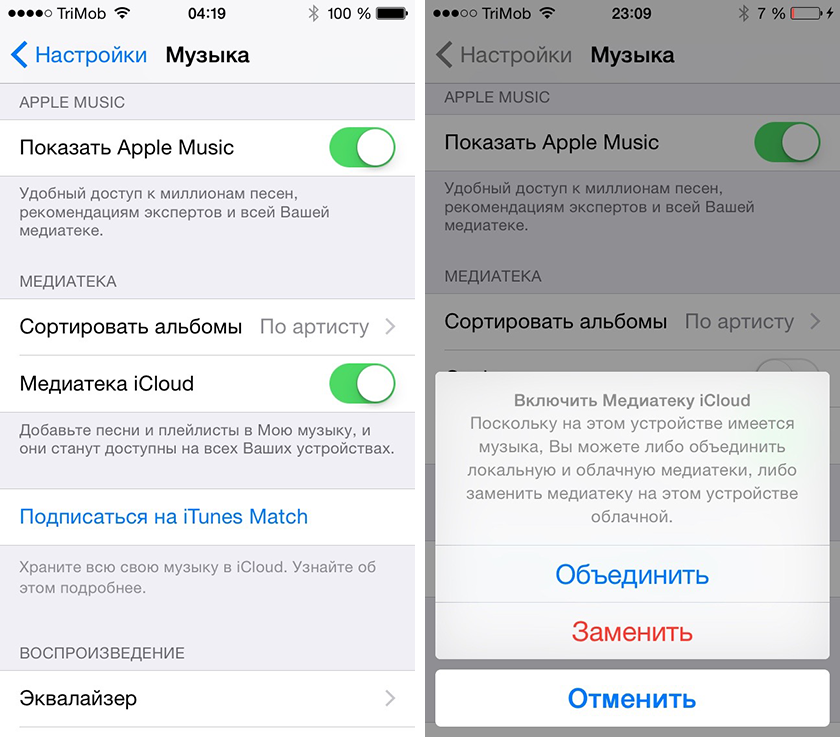 Если мы не можем найти решение, для которого вы можете обратиться в службу поддержки Apple или обратиться к руководству Apple Apple по поддержке музыки.
Если мы не можем найти решение, для которого вы можете обратиться в службу поддержки Apple или обратиться к руководству Apple Apple по поддержке музыки.
Оцените статью!
Если у вас проблемы с воспроизведением музыки на Mac
Искать в этом руководстве
Руководство пользователя Apple Music
Добро пожаловать
Что нового
Начать
Подпишитесь на Apple Music
Поделитесь Apple Music с помощью Family Sharing
Потоковые рекомендуемые песни
Выберите исполнителей в качестве избранных
Добавляйте и скачивайте музыку
Доступ к вашей музыкальной библиотеке на всех ваших устройствах
Воспроизведение радио Apple Music
Слушайте музыку вместе с помощью SharePlay
Слушайте аудио без потерь
Слушайте пространственное аудио
Создайте профиль Apple Music
Делитесь музыкой с друзьями
Посмотрите, что друзья слушают
Разрешить приложениям доступ к Apple Music
Введение в iTunes Store
Настройка и просмотр учетной записи
Купить или скачать музыку
Покупайте музыку в подарок
Используйте подарочную карту
Создать список желаний
Предзаказ товаров
Скачать предыдущие покупки
Ограничить доступ
Авторизовать компьютер
Проблемы с использованием iTunes Store
Импорт песен с компакт-дисков
Выберите настройки импорта
Если вы не видите информацию о песне
Импортировать элементы, которые уже есть на вашем компьютере
Импорт с других компьютеров с помощью Home Sharing
Импорт песен из интернета
Подключите ваше устройство к вашему Mac
Используйте несколько библиотек
Поиск музыки
Найдите песню с помощью браузера столбцов
Воспроизведение песен из вашей библиотеки
Перемешивать или повторять песни
Используйте очередь «Играть дальше»
Сортировать песни
Исчезать между песнями
Запретить воспроизведение песни
Любите или не любите песни
Слушайте интернет-трансляцию
Воспроизведение компакт-дисков
Используйте музыкальный мини-плеер
Используйте HomePod с музыкой
Слушайте музыку с помощью Apple Music Voice
Выбрать динамики
Отрегулируйте громкость
Отрегулируйте качество звука
Настройте приложение iTunes Remote
Проблемы с воспроизведением музыки или звука
Введение в плейлисты
Создание, редактирование и удаление стандартных списков воспроизведения
Создание, редактирование и удаление смарт-плейлистов
Используйте Genius
Посмотрите, в каких плейлистах находится песня
Распределяйте плейлисты по папкам
Сохраните копию своих плейлистов
Из общей библиотеки
Из сообщений, почты и т.
 д.
д.Введение в запись компакт-дисков и DVD-дисков
Создание собственных компакт-дисков и DVD-дисков
Проблемы с записью диска
Просмотр и ввод текста
Изменить информацию о песне и компакт-диске
Добавить обложку
Оценивайте песни и другие элементы
Найти повторяющиеся элементы
Удалить элементы
Изменить место хранения музыкальных файлов
Преобразование форматов музыкальных файлов
Изменить настройки музыки
Настройте окно «Музыка»
Посмотреть визуальные эффекты
Управление уведомлениями
Горячие клавиши
Символы, используемые в музыке
Авторские права
В приложении «Музыка» на Mac выполните любое из следующих действий, если у вас возникли проблемы с воспроизведением музыки или другого звука:
Открыть «Музыку для меня»
ничего не слышу
Если вы используете встроенные динамики компьютера: Убедитесь, что регуляторы громкости не выключены.
 Проверьте элемент управления в верхней части окна «Музыка» и проверьте громкость вывода компьютера (в настройках «Вывод звука»). См. раздел Если вы не слышите звук из динамиков Mac.
Проверьте элемент управления в верхней части окна «Музыка» и проверьте громкость вывода компьютера (в настройках «Вывод звука»). См. раздел Если вы не слышите звук из динамиков Mac.Откройте для меня панель вывода
Если вы используете динамики с питанием, подключенные к вашему компьютеру: Убедитесь, что динамики с питанием правильно подключены к аудиопорту вашего компьютера, подключены к источнику питания и включены. Также убедитесь, что их громкость не уменьшена.
Если вы пытаетесь слушать музыку через удаленные динамики с помощью AirPort Express: Убедитесь, что удаленные динамики выбраны во всплывающем меню AirPlay в верхней части окна «Музыка», а регулятор громкости на динамики не выключаются.
Если вы используете AirPort Express, дополнительную информацию об устранении неполадок можно найти в документации, прилагаемой к AirPort Express, или на веб-сайте поддержки AirPort.
Если вы не можете воспроизвести песню
Если вы не можете воспроизвести песню, купленную в iTunes Store: Возможно, вы превысили количество компьютеров, на которых вы можете воспроизвести свои покупки.

Если песня не является версией iTunes Plus, вы можете воспроизвести ее на пяти авторизованных компьютерах. После авторизации пяти компьютеров вы не сможете воспроизводить песни на шестом компьютере, пока не деавторизуете один из пяти авторизованных компьютеров. (Инструкции по деавторизации компьютера см. в разделе Авторизация Mac для воспроизведения покупок из iTunes Store.)
Если песня доступна для загрузки в iTunes Plus, вы можете обновить ее в iTunes Store. См. Права на использование для покупок в iTunes Store.
Если вы слушаете общую библиотеку или плейлист: Музыка пропускает покупки в iTunes Store, если ваш компьютер не авторизован для их воспроизведения. Чтобы прослушать купленную песню в общей библиотеке или плейлисте, дважды щелкните песню. Если ваш компьютер не авторизован для воспроизведения песен, приобретенных человеком, который поделился песней, чтобы прослушать ее, вам потребуется ввести идентификатор Apple ID и пароль этого человека.
 См. раздел Делитесь песнями из общей библиотеки в приложении «Музыка».
См. раздел Делитесь песнями из общей библиотеки в приложении «Музыка».Если вы пытаетесь воспроизвести файл AAC, который не был создан с помощью приложения «Музыка» или загружен из iTunes Store: Песни, которые вы загружаете из iTunes Store или импортируете в свою библиотеку с помощью кодировщика AAC, закодированы с использованием MPEG -4 формат ААС. Песни в этом формате воспроизводятся в приложении «Музыка» и на iPhone, iPad и iPod. Другие файлы AAC, которые вы найдете в Интернете или где-либо еще, не будут воспроизводиться в приложении «Музыка». См. раздел Выбор параметров импорта.
Если вы пытаетесь воспроизвести песню с компакт-диска, записанного с помощью приложения «Музыка»: Вы не можете воспроизводить DVD-диски, записанные с помощью функции «Музыка», на большинстве бытовых DVD-плееров. Поэтому убедитесь, что используемое вами воспроизводящее оборудование соответствует формату диска. Например, если вы записали диск CD-RW, вы сможете воспроизвести его только на своем компьютере и некоторых более новых проигрывателях компакт-дисков.
 Если вы записали диск MP3, он должен работать на вашем компьютере и на специальных проигрывателях компакт-дисков MP3, но не на стандартных потребительских аудиопроигрывателях компакт-дисков. См. Введение в запись компакт-дисков и DVD-дисков.
Если вы записали диск MP3, он должен работать на вашем компьютере и на специальных проигрывателях компакт-дисков MP3, но не на стандартных потребительских аудиопроигрывателях компакт-дисков. См. Введение в запись компакт-дисков и DVD-дисков.Если вы слушаете плейлист, который включает предварительный просмотр песни: Плейлист останавливается после предварительного просмотра песни. Дважды щелкните следующую песню в списке воспроизведения, чтобы возобновить воспроизведение остальной части списка воспроизведения. Рядом с предварительным просмотром песни в вашей библиотеке или плейлисте есть кнопка, показывающая цену.
Если песни отсутствуют или выделены серым цветом, см. статью службы поддержки Apple. Если песни отсутствуют в вашей музыкальной библиотеке после включения функции «Синхронизировать библиотеку».
См. также Статья службы поддержки Apple: Использование AirPlay для потоковой передачи аудиоРуководство пользователя AirPodsAirPods Support
Максимальное количество символов:
250
Пожалуйста, не указывайте личную информацию в своем комментарии.
Максимальное количество символов — 250.
Спасибо за отзыв.
8 Распространенные проблемы с Apple Music и способы их устранения
Если вы хотите слушать любимую музыку или загружать песни из Apple Music, вы обязательно столкнетесь с проблемами время от времени. Тем не менее, могут быть различные причины, по которым у вас возникла конкретная проблема.
Мы составили список наиболее распространенных проблем с Apple Music и несколько советов по их устранению.
1. Apple Music не загружается
Иногда возможно, что Apple Music ничего не загружает. Когда это происходит, в большинстве случаев проблема вызвана неисправным подключением к Интернету или серверами Apple Music.
Вы можете использовать некоторые веб-сайты для проверки скорости вашего интернета, и если она медленная, лучше дождаться хорошего интернет-соединения и дать Apple Music загрузиться правильно.
Если ваше интернет-соединение безупречно, вам следует проверить, работают ли серверы Apple Music.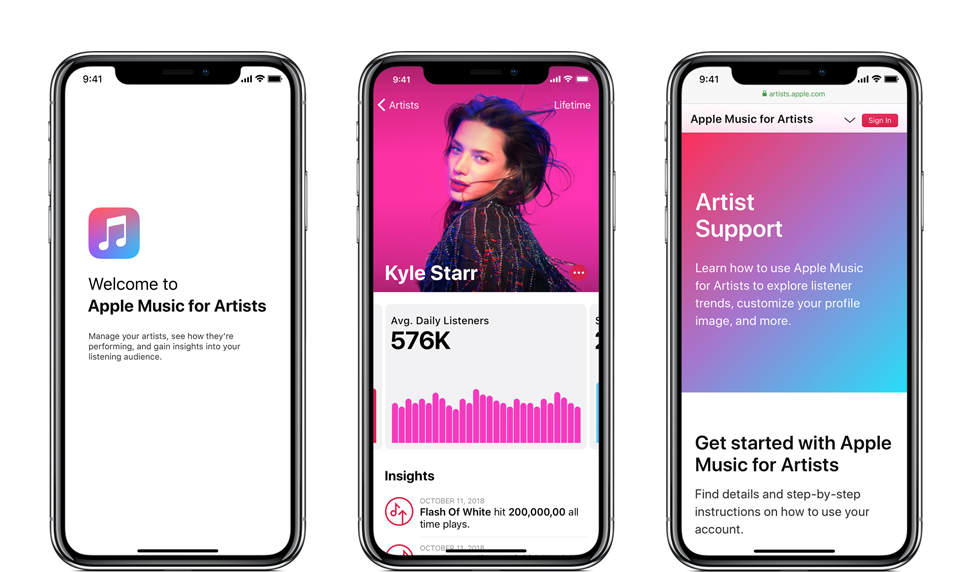 Вы можете проверить это, посетив веб-сайт Apple System Status и Downdetector.
Вы можете проверить это, посетив веб-сайт Apple System Status и Downdetector.
2. Apple Music продолжает давать сбой
Если Apple Music продолжает давать сбой на вашем устройстве, возможно, это ошибка программного обеспечения. Вы можете исправить такие проблемы несколькими простыми способами. Первое и главное, что вам нужно сделать, это перезапустить Apple Music на вашем устройстве, что должно немедленно исправить это.
Кроме того, вы можете перезагрузить iPhone или обновить устройство и приложение Apple Music до последней версии. Если вы используете Android-устройство, попробуйте выйти и снова войти, используя свой Apple ID.
3. Apple Music не воспроизводит песни на Android
Apple Music на Android далека от совершенства, и при запуске она вызвала неоднозначную реакцию. Одна из серьезных проблем, с которыми сталкиваются пользователи Android, заключается в том, что Apple Music не воспроизводит песни.
Чтобы решить эту проблему, сначала попробуйте очистить кеш вашего Android-устройства.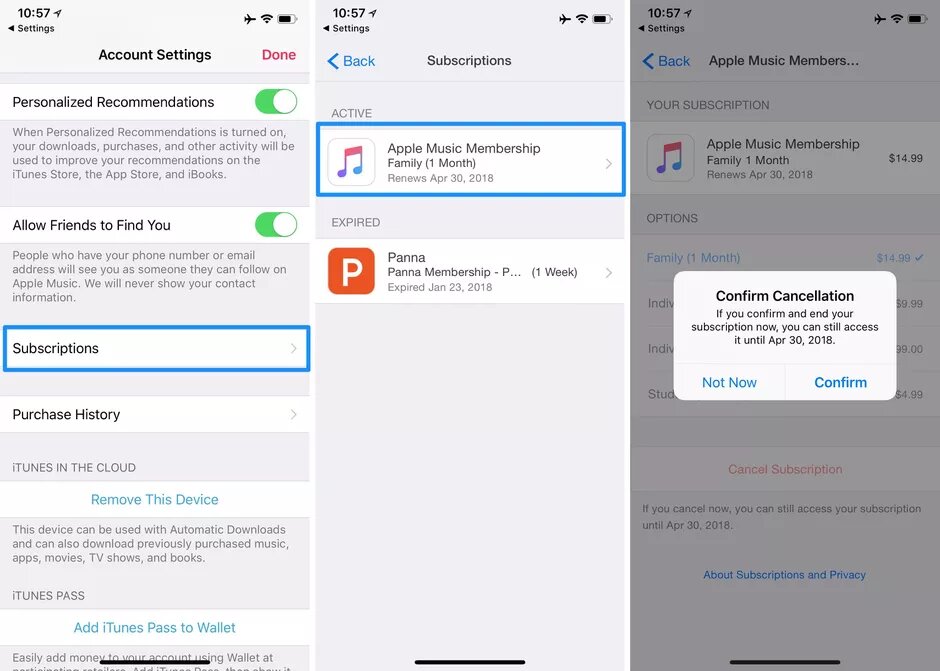 Если это не сработает, попробуйте перезагрузить телефон Android.
Если это не сработает, попробуйте перезагрузить телефон Android.
4. Песни недоступны в Apple Music
3 Изображения
Если некоторые песни отображаются серым цветом или говорят, что элемент недоступен, вероятно, песня/альбом были удалены из вашей страны. В таком случае вы ничего не сможете сделать до тех пор, пока песня снова не станет доступной.
Если песня действительно доступна, но вы не можете получить к ней доступ, это может быть проблема с синхронизацией библиотеки iCloud. Чтобы исправить это на вашем iPhone, перейдите в «Настройки» > «Музыка », выключите Sync Library и коснитесь Turn Off для подтверждения. Подождите 30 секунд, снова включите его и проверьте, доступна ли песня.
5. Apple Music не будет загружать песни
3 Изображения
Прежде чем пытаться решить эту проблему, убедитесь, что у вас правильный тарифный план Apple Music.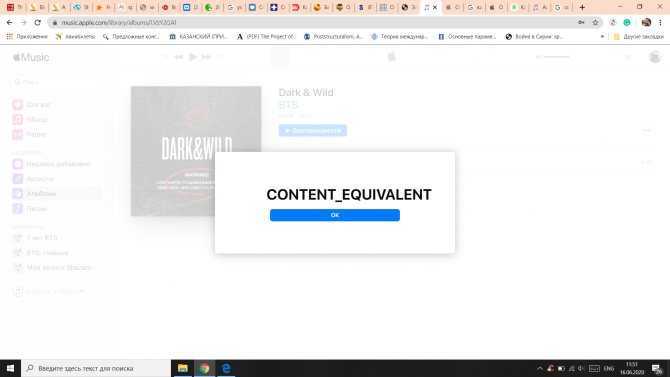 На момент написания статьи Apple Music Voice был единственным планом подписки, который не позволял загружать песни на ваше устройство. Если вы используете этот план, вы не сможете загружать песни, пока не подпишетесь на другой план Apple Music, который лучше всего подходит для вас.
На момент написания статьи Apple Music Voice был единственным планом подписки, который не позволял загружать песни на ваше устройство. Если вы используете этот план, вы не сможете загружать песни, пока не подпишетесь на другой план Apple Music, который лучше всего подходит для вас.
Если проблема не в вашей подписке, могут быть две основные причины, по которым Apple Music не загружает ни одну из ваших песен: плохое подключение к Интернету или место на диске. Во-первых, убедитесь, что ваше интернет-соединение достаточно сильное для загрузки песен.
Если с интернет-соединением все в порядке, проверьте, достаточно ли памяти на вашем телефоне. Если нет, вам нужно будет освободить место на вашем iPhone и снова попробовать загрузить песни. Кроме того, отключите параметр Optimize Storage , перейдя в Настройки > Музыка .
Если после всего этого вы по-прежнему не можете скачать ни одну песню, удалите и добавьте песни в другой список воспроизведения и загрузите весь список воспроизведения, что должно сработать.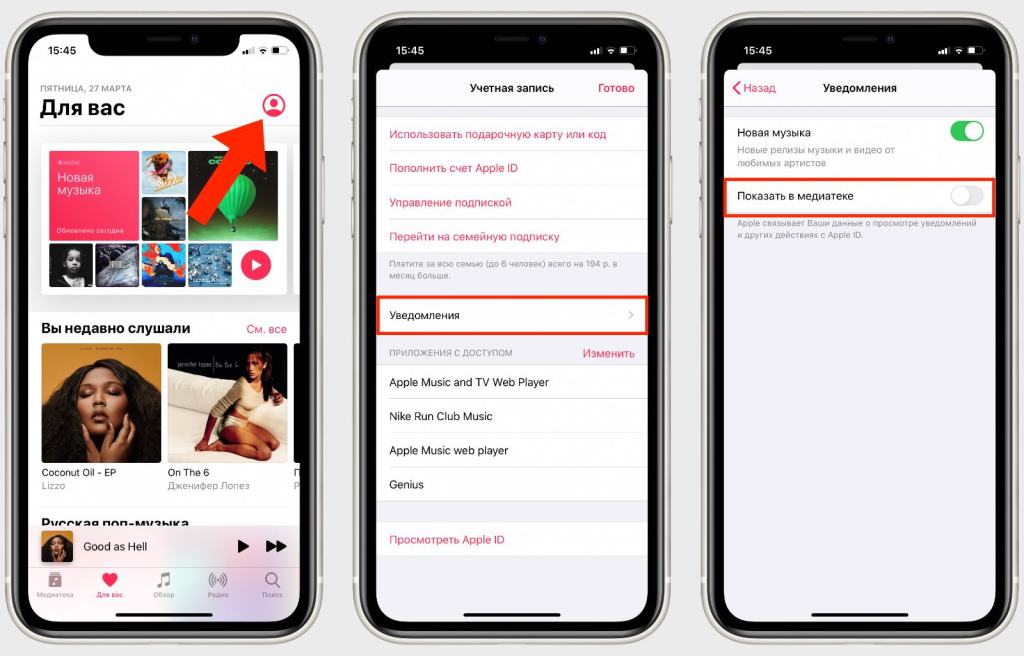
6. Ваша библиотека не загружается
Если ваша библиотека Apple Music не отображается на вашем устройстве, проблема может заключаться в слабом соединении. После подключения к надежному интернет-соединению закройте и снова откройте Apple Music на своем устройстве.
Вы также можете столкнуться с этой проблемой, если недавно обновили свое устройство или восстановили резервную копию. Так что лучше подождать несколько часов, прежде чем iCloud загрузит все на ваш телефон.
Если это не помогло даже через несколько часов, сбросьте сетевые настройки вашего iPhone, что может решить почти все проблемы с Apple Music.
7. Музыкальная библиотека Apple не синхронизируется или внезапно исчезает
2 Изображения
Может показаться удивительным, что ваша библиотека Apple Music исчезла или не синхронизируется с iCloud, но это может произойти, если вы отключите Синхронизация библиотеки .
В этом случае перейдите в Настройки > Музыка и включите Синхронизация библиотеки .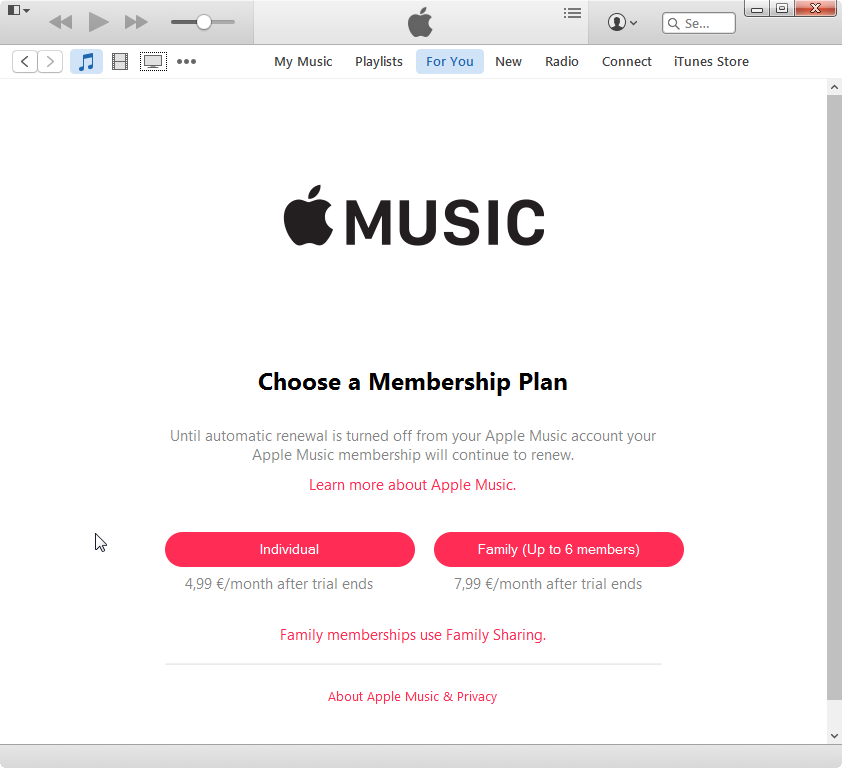 Вы также можете попробовать снова загрузить песни вручную или переустановить приложение, если вы используете устройство Android.
Вы также можете попробовать снова загрузить песни вручную или переустановить приложение, если вы используете устройство Android.
8. Apple Music продолжает удалять загруженные песни
3 Изображения
Вы можете подумать, что Apple Music удаляет некоторые загруженные вами песни по ошибке, но приложение делает это намеренно. Если на вашем iPhone заканчивается свободное место, Apple Music удалит песни, которые вы давно не слушали, чтобы освободить место для хранения.
Вы можете исправить это, перейдя к Настройки > Музыка > Оптимизировать хранилище и отключить переключатель рядом с Оптимизировать хранилище . Это не позволит Apple Music удалять загруженные песни.
Apple Music снова работает для вас?
Согласно нашему исследованию, это одни из самых распространенных проблем, с которыми люди сталкиваются при работе с Apple Music. Однако мы надеемся, что вы смогли исправить их, следуя простым советам по устранению неполадок, упомянутым выше.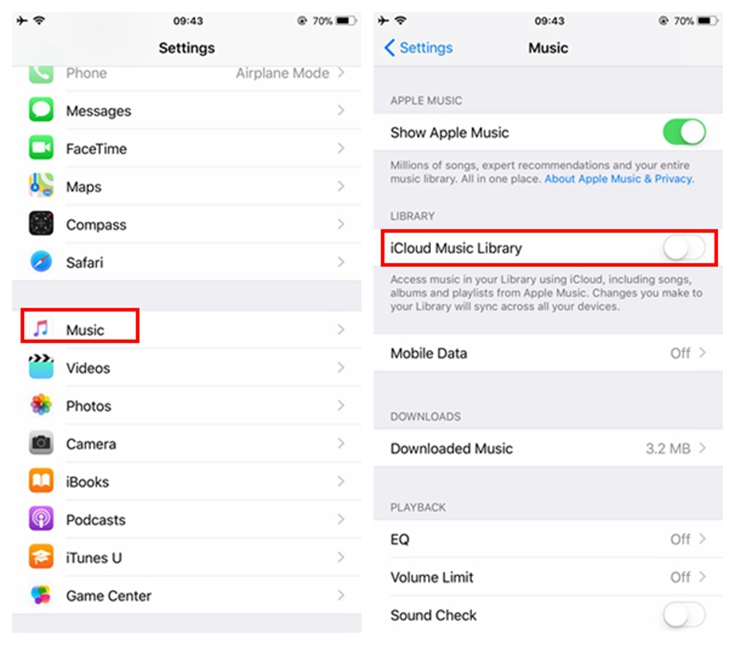
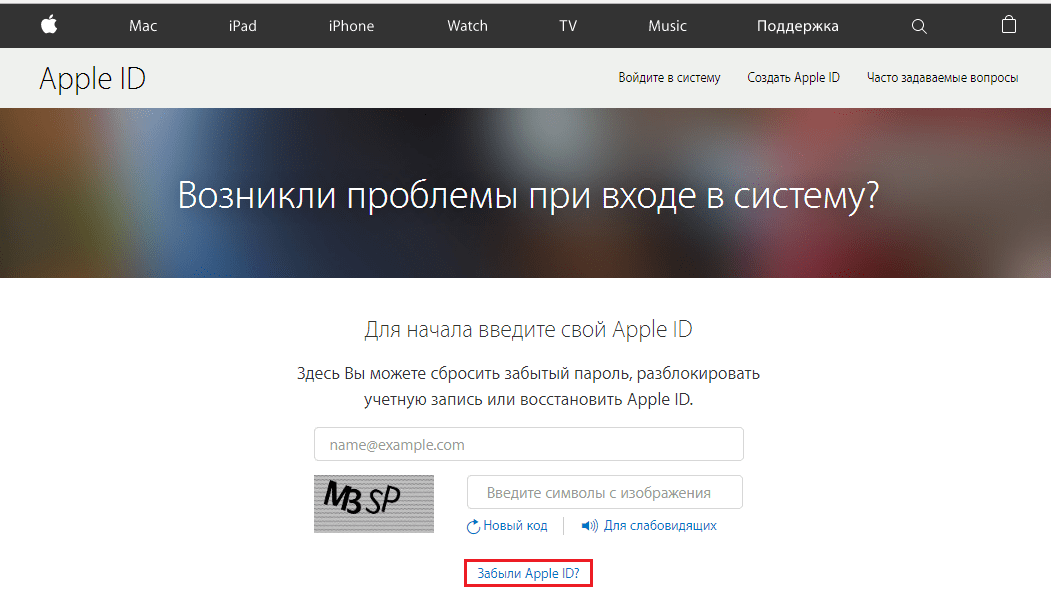
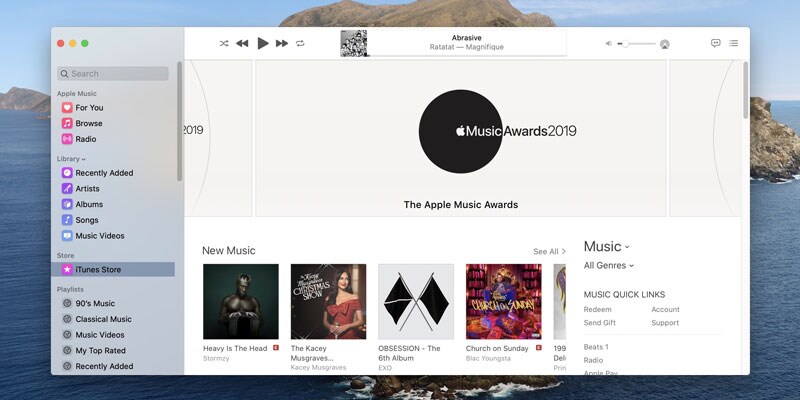
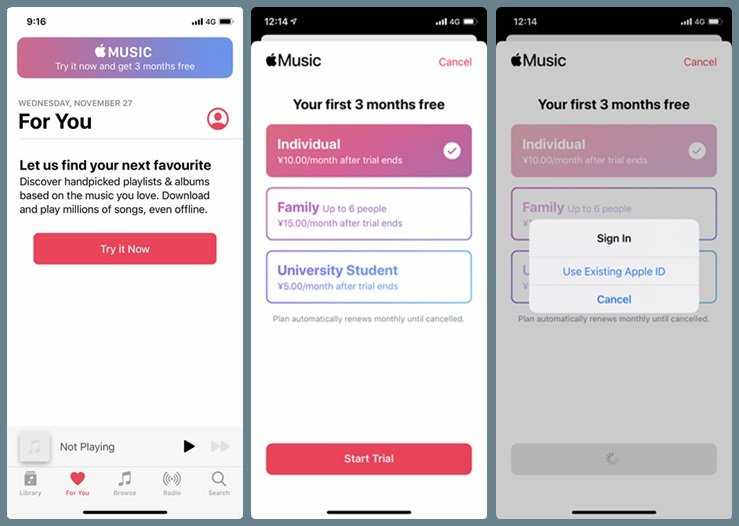 д.
д.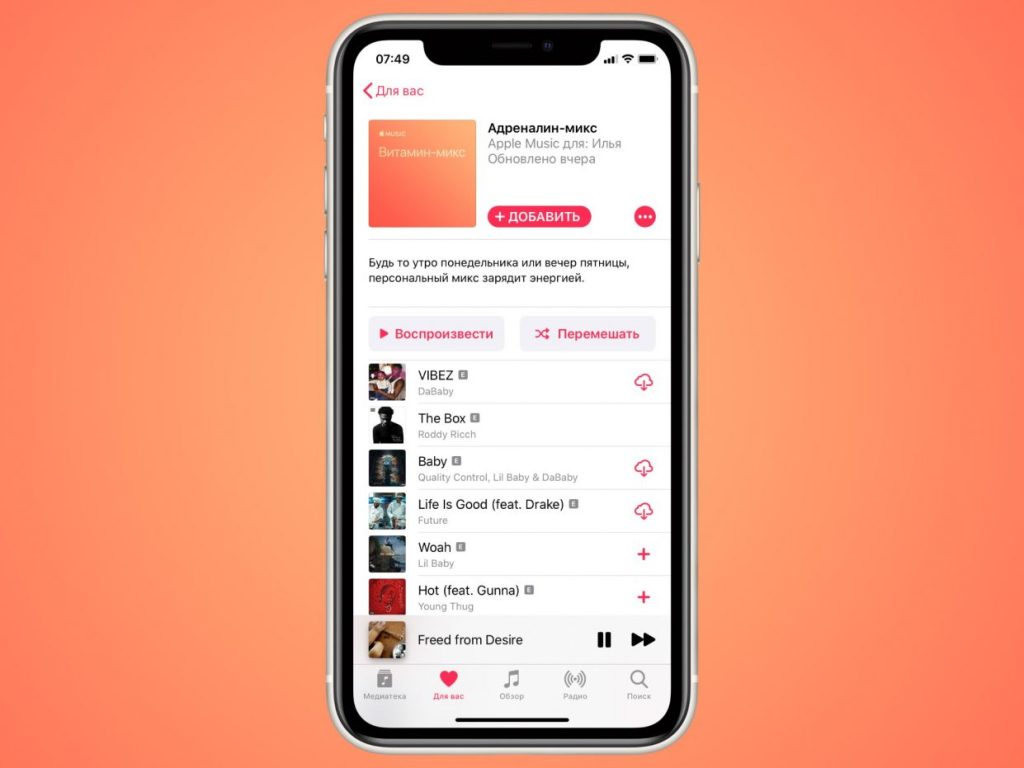 Проверьте элемент управления в верхней части окна «Музыка» и проверьте громкость вывода компьютера (в настройках «Вывод звука»). См. раздел Если вы не слышите звук из динамиков Mac.
Проверьте элемент управления в верхней части окна «Музыка» и проверьте громкость вывода компьютера (в настройках «Вывод звука»). См. раздел Если вы не слышите звук из динамиков Mac.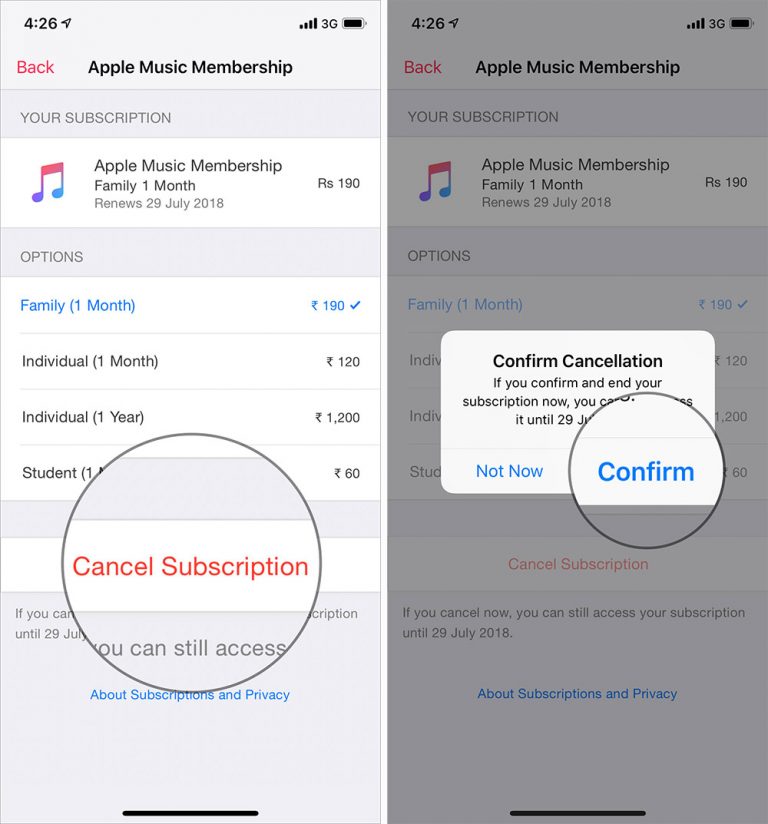
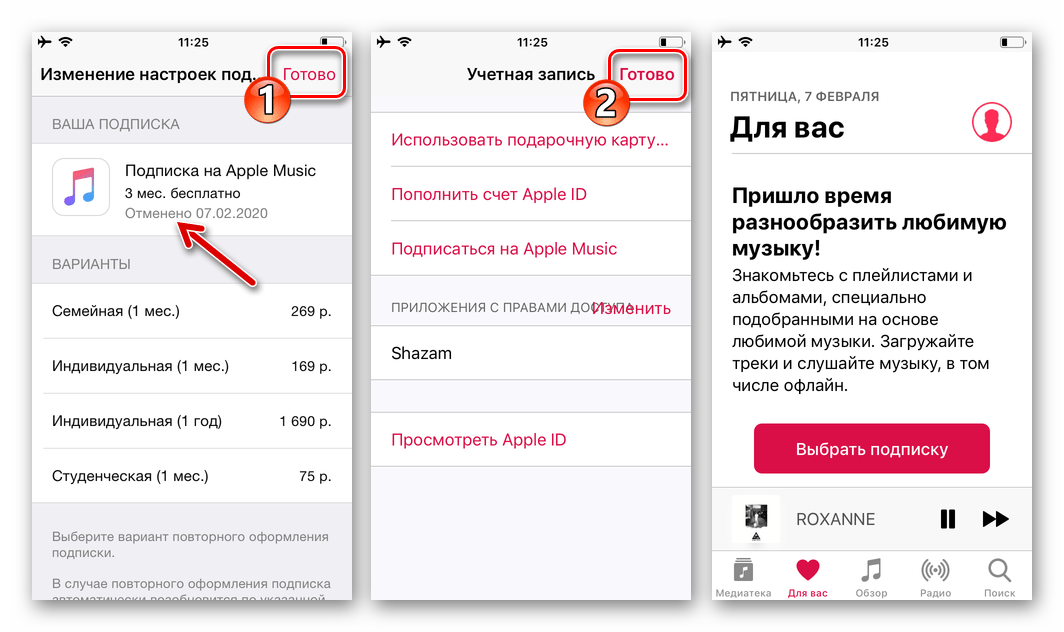 См. раздел Делитесь песнями из общей библиотеки в приложении «Музыка».
См. раздел Делитесь песнями из общей библиотеки в приложении «Музыка».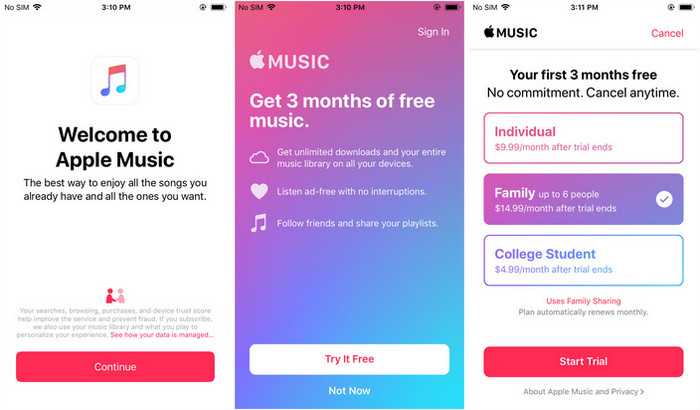 Если вы записали диск MP3, он должен работать на вашем компьютере и на специальных проигрывателях компакт-дисков MP3, но не на стандартных потребительских аудиопроигрывателях компакт-дисков. См. Введение в запись компакт-дисков и DVD-дисков.
Если вы записали диск MP3, он должен работать на вашем компьютере и на специальных проигрывателях компакт-дисков MP3, но не на стандартных потребительских аудиопроигрывателях компакт-дисков. См. Введение в запись компакт-дисков и DVD-дисков.